How To Use WhatsApp On Laptop Windows 10 Without Bluestacks
Assalam-o-Alaikum Dosto!
Dunya e Internet par main busy hone ki wajah sey kafi dair baad posting kar raha hoon. Aaj main aapko Computer par WhatsApp chalane ka tarika batane ja raha hoon. WhatsApp humari zindagi mein shamil ho chuki hai jis tarah pehle mobile phones mein Messages karna aam hota tha ab Smartphones mein WhatsApp ke zariye messages send karna aur receive karna aam ho chuka hai. WhatsApp istemal hone ki wajah Internet ki popularity bhi hai ab internet mobile packages kafi sasty hain agar Pakistan ki baat ki jaye to yahan internet package 10 Rupees mein bhi ho jata hai. Agar aap ne abhi tak WhatsApp ka account nahi banaya to aap WhatsApp ki ID banane ke liye meri post WhatsApp Account Banane Ka Tarika yahan par click karke parh sakte hain.
Internet packages pehle sasty thy lekin is saal Punjab Government ne Internet par Tax barha di hai jis ki wajah say ab Internet thora mehnga ho chuka hai. Sirf WhatsApp mobile packages bhi ho jate hain jo sasty hote hain jin par aap sirf WhatsApp use kar sakte hain WhatsApp aik mobile messaging platform jo aaj kal har smartphone user istemal karta hai kuch log computer par kaam karte hain aur unke pass bar bar apne mobile ko check karne ka waqt nahin hota aur wo chahte hain Facebook ki tarah whatsapp bhi wo apne computer par istemal kar sake to dosto aap ka ye masla bhi hal ho chuka hai WhatsApp ko apne PC, Laptop par use karne ke liye neeche diye gaye steps ko follow karen to chalen phir start karte hain.
WhatsApp Ko Computer Par Istemal Karne Ka Tarika In Urdu/Hindi
Note:- WhatsApp ko computer ya laptop par istemal karne ka ye tutorial sirf Android Mobiles ke liye hai. Is tarike se aap apne computer ya laptop par bluestacks ke baghair bhi WhatsApp istemal kar sakte ho.
Step 1:-Sab se pehle aap ne apne computer ya laptop par Google Chrome ya phir kisi bhi dusre Web Browser mein is web link ko open karna hai WhatsApp Web link par click karne ke baad apke pass WhatsApp Web khul jayega jiska screenshot neeche diya ja raha hai.
Step 2:-Ab aap ne pehle Confirm kar lena hai k computer par aap ke pass WhatsApp ka QR Code open ho gaya hai ya phir nahin? jis tarah step 1 mein picture mein dikhaya gaya hai. WhatsApp Web par nazar aane wala box jisy QR Code kaha jata hai ye Barcode ki ek type QR Code hai jiski details aap yahan parh sakte ho Barcode/QR Code.
Step 1:-Sab se pehle aap ne apne computer ya laptop par Google Chrome ya phir kisi bhi dusre Web Browser mein is web link ko open karna hai WhatsApp Web link par click karne ke baad apke pass WhatsApp Web khul jayega jiska screenshot neeche diya ja raha hai.
 |
| WhatsApp Web On PC Using Method In Hindi/Urdu |
Step 2:-Ab aap ne pehle Confirm kar lena hai k computer par aap ke pass WhatsApp ka QR Code open ho gaya hai ya phir nahin? jis tarah step 1 mein picture mein dikhaya gaya hai. WhatsApp Web par nazar aane wala box jisy QR Code kaha jata hai ye Barcode ki ek type QR Code hai jiski details aap yahan parh sakte ho Barcode/QR Code.
 |
| WhatsApp on Mobile WhatsApp Web Option |
Step 4:-Ab aap ke Mobile Phone par QR Code ko Scan karne ki option khul jayegi jisay aap apne mobile phone camera ke zariye scan kar sakte ho. QR Code ko scan karne ke liye apne mobile camera ko WhatsApp Web par nazar aane walay QR Code par is tarah rakhen ke pura box mobile par show hone walay box mein fit ho jaye jis tarah neeche screenshot mein aap dekh sakte hain.
 |
| WhatsApp Scaning QR Code Option |
Step 5:-Agar aap ne baqi saray steps sahi tarah sey pore kar liye hain to phir jesy he apke mobile ka camera Computer par WhatsApp Web k QR Code ko scan karega ya WhatsApp usay detect karega to phir aap ke pass WhatsApp ke tamam Chats, Status, aur Contacts List open ho jayegi bilkul usi tarah jesy aap mobile par use karte ho aap screenshot mein sakte hain.
 |
| WhatsApp Web View on PC Computer/Laptop |
Note:- WhatsApp Web ko Computer par har waqt istemal karne ke liye aap ko Mobile par Wi-Fi ya Mobile Data jesy 3G/4G LTE on rakhna parega agar aap aisa nahin karte to phir aap ke messages na send ho sakte hain na he receive ho sakte hain lekin aap old messages read kar sakte ho.
Extra Tip:- Agar aap WhatsApp Web ko apne PC par zyada dair tak istemal karna chahte hain to phir Keep Me Signed In par tick kar dain is tarah WhatsApp Web ka session chalta rahega aur agar aap aisa nahin karenge to phir WhatsApp Web lagatar istemal na karne ki wajah sey automatically band ho jayega. Dosto agar aap WhatsApp ko apne Computer or Laptop par chalane mein kamyab ho chuke hain to phir is post ko apne friends aur family ke sath share bhi karo aur humare YouTube ke channel Dunya E Internet ko subscribe bhi karen. Subscribe on YouTube

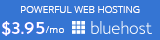

Post a Comment